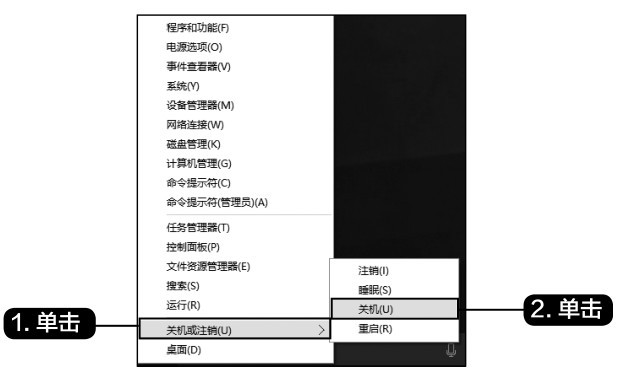本节视频教学时间/5分钟
操作系统是一款管理电脑硬件与软件资源的程序,同时也是电脑系统的内核与基石。目前,微软操作系统主要有Windows XP、Windows 7、Windows 8\8.1和Windows 10等,本书将主要讲述Windows 10在办公中的应用。
Windows 10是微软公司最新推出的新一代跨平台及设备应用的操作系统,涵盖PC、平板电脑、手机、XBOX和服务器端等。
Windows 10重新使用了【开始】按钮,但采用全新的【开始】菜单,在菜单右侧增加了Modern风格的区域,将传统风格和现代风格有机地结合在一起,兼顾了老版本系统用户的使用习惯,如图所示即为Windows 10开始屏幕。
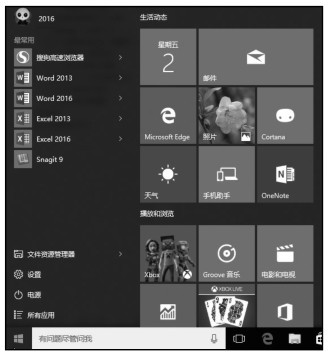
在Windows 10中,增加了个人智能助理——Cortana(小娜),它可以记录并了解用户的使用习惯,帮助用户在电脑上查找资料、管理日历、跟踪程序包、查找文件、跟你聊天,还可以推送关注的资讯等。另外,Windows 10提供了一种新的上网方式——Microsoft Edge,它是一款新推出的Windows浏览器,用户可以更方便地浏览网页、阅读、分享、做笔记等,而且可以在地址栏中输入搜索内容,快速搜索浏览。
除了上面的新功能外,Windows 10还有许多新功能和改进,如增加了云存储One Drive,用户可以将文件保存在网盘中,方便在不同电脑或手机中访问;增加了通知中心,可以查看各应用推送的信息;增加了Task View(任务视图),可以创建多个传统桌面环境;另外还有平板模式、手机助手等。相信读者可以在接下来的学习和使用中,可以更好地体验新一代的操作系统。
进入Windows 10操作系统后,首先看到的是Windows 10的桌面。Windows 10桌面的组成元素主要包括桌面背景、桌面图标、【开始】按钮、【搜索】框、通知区域和任务栏等组成。
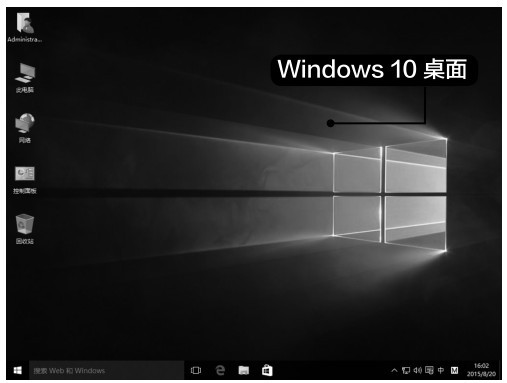
1.桌面背景
桌面背景是指Windows 10桌面的背景图案,也称为墙纸。
2.桌面图标
在Windows 10操作系统中,所有的文件、文件夹和应用程序等都由相应的图标表示。桌面图标一般是由文字和图片组成,文字说明图标的名称或功能,图片是它的标识符。
3.任务栏
任务栏是桌面底部的长条,包括【开始】按钮、搜索栏、程序区域、通知区域和【显示桌面】按钮等。
4.【开始】按钮
单击桌面左下角的【开始】按钮
 或按Windows徽标键,即可打开“开始”菜单,左侧依次为用户账户头像、常用的应用程序列表及快捷选项,右侧为“开始”屏幕。
或按Windows徽标键,即可打开“开始”菜单,左侧依次为用户账户头像、常用的应用程序列表及快捷选项,右侧为“开始”屏幕。
5.搜索框
Windows 10中,搜索框和Cortana高度集成,在搜索框中直接输入关键词,或打开“开始”菜单输入关键词,即可搜索,可搜索相关的桌面程序、网页、我的资料等。
“开始”菜单的回归,使得Windows 10并不像Windows 8那样,找不到关机按钮。本节将介绍3种关机方法。
1.使用“开始”菜单
打开“开始”菜单,单击【电源】选项,在弹出的菜单中选择【关机】命令,即可关闭计算机。
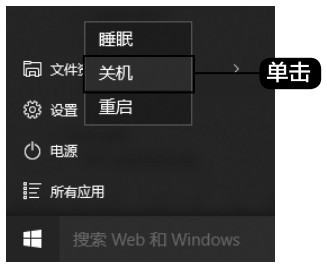
2.使用快捷键
在桌面环境中,按【Win+F4】快捷键,打开【关闭Windows】对话框,其默认选项为【关机】,单击【确定】按钮,即可关闭计算机。
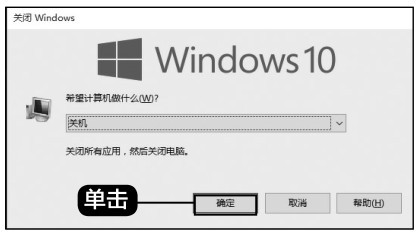
3.右键快捷菜单
用右键单击【开始】按钮,或按【Win+X】快捷键,在打开的菜单中选择【关机或注销】
 【关机】命令,进行关机操作。
【关机】命令,进行关机操作。